1.前言
Raspberry Pi (树莓派)是尺寸仅有信用卡大小的一个小型计算机,功能强大,您可以将树莓派连接电视、显示器、键盘鼠标等设备使用。树莓派能替代日常桌面计算机的多种用途,包括文字处理、电子表格、媒体中心甚至是游戏。所以,我就入手了树莓派,也作了此文。
2.准备工作
树莓派将系统烧录在TF卡(microSD卡)中,所以我们在使用树莓派之前要将树莓派的系统烧录至TF卡中,自然而然的,我们要准备好系统镜像,TF卡,对于没有TF卡接口的电脑还需要准备读卡器。
树莓派系统的准备
树莓派系统下载网址为:https://www.raspberrypi.org/downloads/raspbian/

 在这个网址上可以看到如上图所示的系统,其中第一个为包含Raspbian桌面操作系统和推荐软件的系统,第二个只包含Raspbian桌面操作系统,第三个为不包含桌面的轻量化系统。可以按照自己的需求进行下载,新手还是选有桌面操作系统的系统吧。(下载好的压缩包记得解压)
在这个网址上可以看到如上图所示的系统,其中第一个为包含Raspbian桌面操作系统和推荐软件的系统,第二个只包含Raspbian桌面操作系统,第三个为不包含桌面的轻量化系统。可以按照自己的需求进行下载,新手还是选有桌面操作系统的系统吧。(下载好的压缩包记得解压)
TF卡的格式化
使用Windows本身的格式化方法不能让我们达到格式化TF卡的作用,我们需要需要使用SDFormatter软件。

将TF卡插到读卡器内,并插到计算机上,打开SDFormatter软件,我们要格式化的盘的名字叫做boot,如下图所示。

系统镜像写入
首先我们要下载系统镜像写入工具win32DiskImager,下载好之后,我们要保证在TF卡和读卡器插在电脑上的情况下,打开win32DiskImager,选中我们刚才解压得到的镜像文件,再选中要烧录系统的盘,最后点击write写入系统

等待系统烧录完成后点击OK,将TF卡正确接在树莓派上,进行下一步的开机。
但我觉得这两个软件比上面那个好用
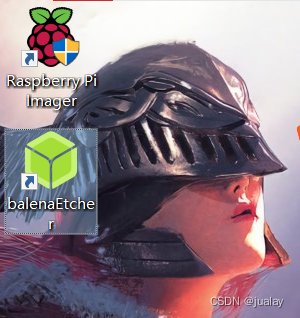
打开界面如下,但使用方式大致与之前的相同
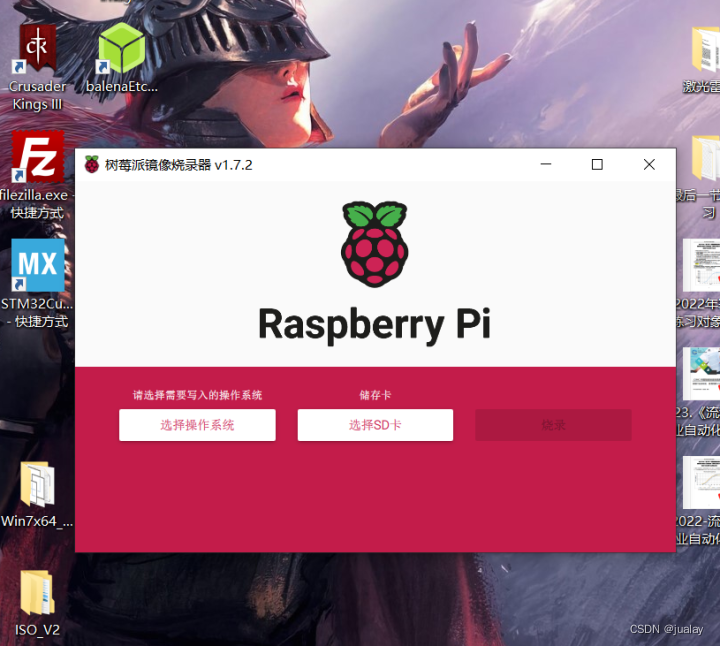
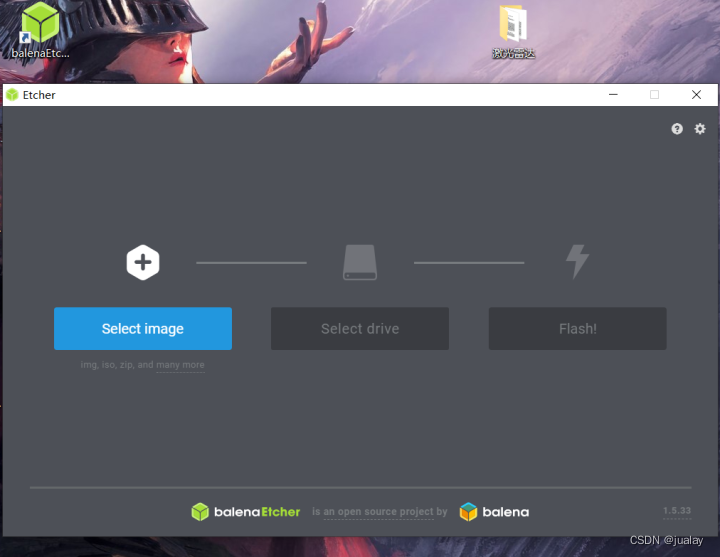
raspberry pi imager还可以直接选择要烧录的系统,而不必是自己电脑上的镜像文件,可以将官方的Debian系统换成Ubuntu或者其他的系统,比较方便。






















 2703
2703











 被折叠的 条评论
为什么被折叠?
被折叠的 条评论
为什么被折叠?








